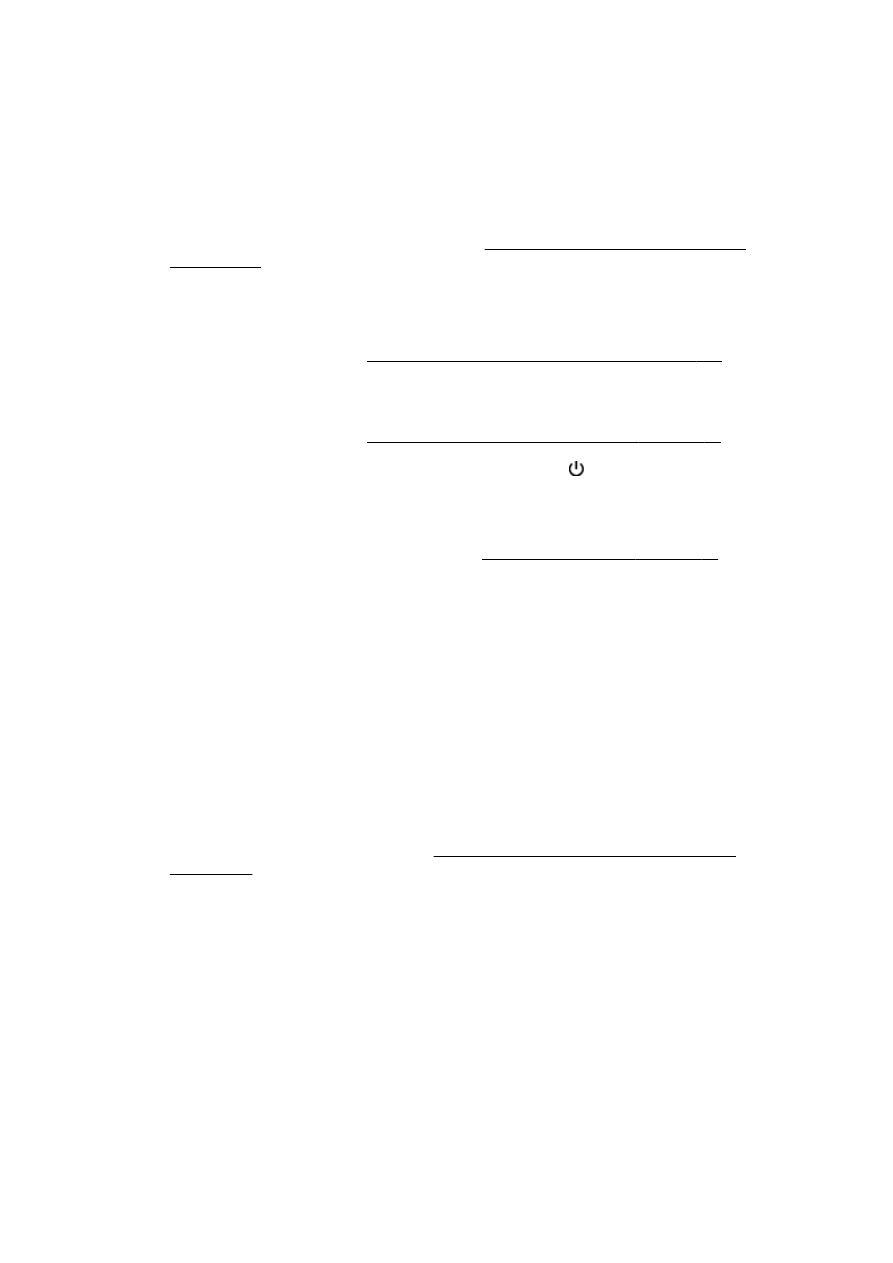
Conseils pour réussir vos impressions
Pour obtenir une impression de qualité, les cartouches d'encre HP doivent être correctement
installées, contenir suffisamment d'encre et fonctionner correctement. Le papier doit être
correctement placé avec les paramètres d'impression correspondants.
Conseils d'impression
●
Si la qualité d'impression est inacceptable, voir Résolution des problèmes d'impression
à la page 134 pour plus d'informations.
●
Utilisez des cartouches d'encre HP d'origine.
●
Installez correctement les cartouches d'encre noire et tricolore.
Pour plus d'informations, voir Remplacement des cartouches d'encre à la page 101.
●
Vérifiez les niveaux d'encre estimés dans les cartouches pour vous assurer qu'il y a
suffisamment d'encre.
Pour plus d'informations, voir Vérification des niveaux d'encre estimés à la page 99.
●
Mettez toujours l'imprimante hors tension à l'aide du bouton (Marche/arrêt) pour permettre à
l'imprimante de protéger les buses.
Conseils de chargement du papier
Pour plus d’informations, reportez-vous à la section Chargement du papier à la page 24.
●
Chargez une pile de papier (et non une seule page). Tout le papier contenu dans la pile doit être
de format et de type identiques afin d'éviter tout risque de bourrage.
●
Chargez le papier face à imprimer vers le bas dans le bac principal.
●
Assurez-vous que le papier chargé dans le bac d'alimentation repose à plat et que les bords ne
sont pas cornés ou déchirés.
●
Ajustez le guide de largeur du bac d'alimentation pour qu'il se cale contre le papier chargé.
Assurez-vous que les guides ne courbent pas le papier chargé dans le bac.
Conseils relatifs aux paramètres de l'imprimante (Windows)
●
Pour modifier les paramètres d'impression par défaut, cliquez sur Définir les préférences, sous
Imprimer, numériser et télécopier dans le logiciel d'impression HP.
Pour ouvrir le logiciel d'impression, voir Ouvrez le logiciel d'impression HP (Windows)
à la page 38.
●
Pour sélectionner le nombre de pages à imprimer par feuille, sur l'onglet Mise en page,
sélectionnez l'option appropriée dans la liste déroulante Pages par feuille.
●
Si vous voulez modifier l'orientation de la page, configurez-la dans l'interface de votre
application.
●
Pour afficher plus de paramètres d'impression, sur l'onglet Mise en page ou Papier/Qualité,
cliquez sur le bouton Avancé pour ouvrir la boîte de dialogue Options avancées.
52 Chapitre 3 Impression
FRWW
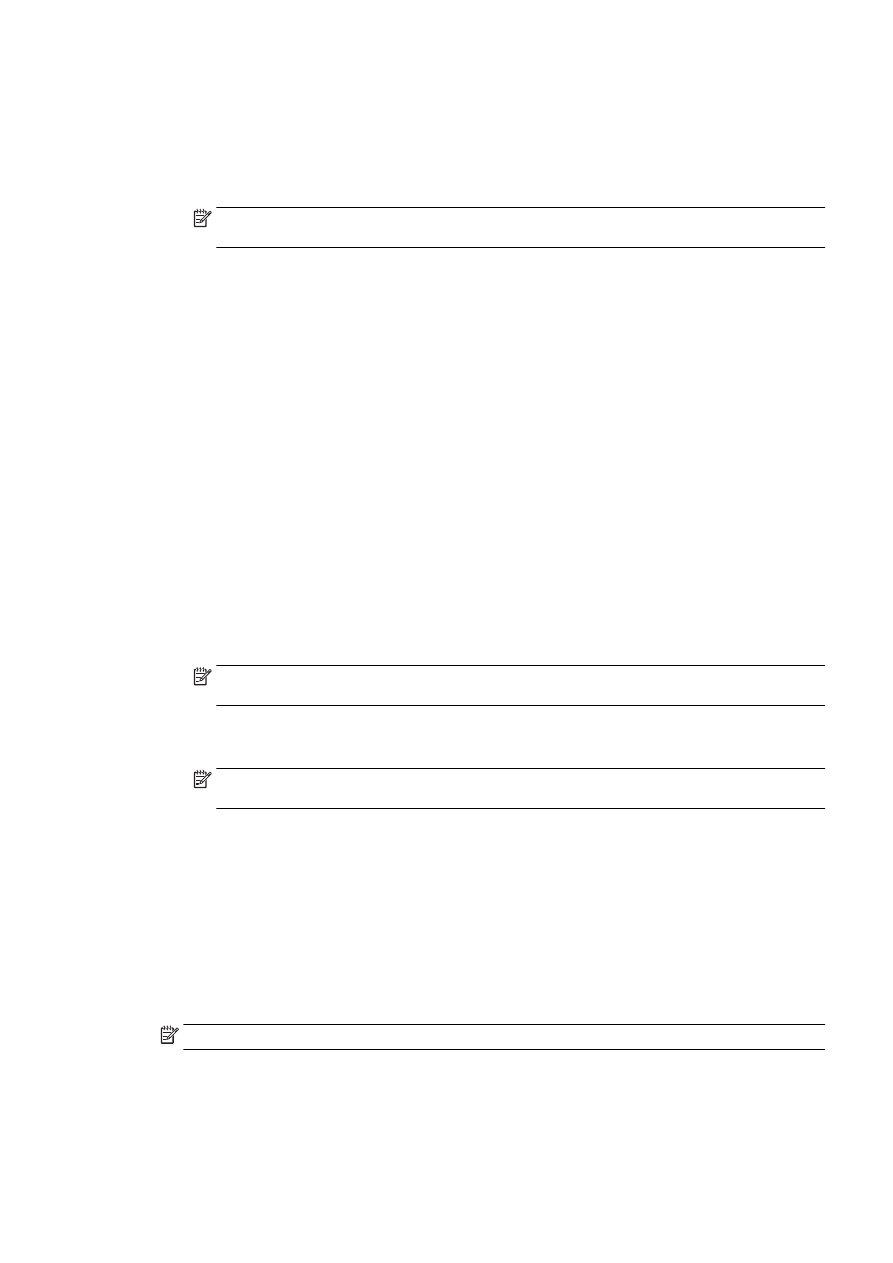
◦
Imprimer en niveaux de gris : vous permet d'imprimer un document noir et blanc en utilisant
uniquement de l'encre noire. Sélectionnez Encre noire uniquement, puis cliquez sur le
bouton OK.
◦
Mise en page des pages par feuillet : vous aide à indiquer l'ordre des pages si vous
imprimez un document sur plus de deux pages par feuille.
REMARQUE : L'aperçu au niveau de l'onglet Mise en page ne peut pas refléter ce que
vous sélectionnez dans la liste déroulante Mise en page des pages par feuillet.
◦
Impression sans bordures : sélectionnez cette option pour imprimer des photos sans
bordures. Certains types de papier ne prennent pas en charge cette fonction. Une icône
d'alerte apparaîtra en regard de l'option si le type de papier sélectionné dans la liste
déroulante Support ne la prend pas en charge.
◦
Conserver la mise en page : fonctionne uniquement avec l'impression recto verso. Si la
taille de l'image est supérieure à la zone imprimable, sélectionnez cette fonction pour
mettre le contenu de la page à l'échelle afin qu'il s'intègre aux marges plus petites et
qu'aucune page supplémentaire ne soit créée.
◦
Technologies HP Real Life : cette fonction lisse et affine les images et graphiques pour
augmenter la qualité d'impression.
◦
Livret : vous permet d'imprimer un document de plusieurs pages sous forme de livret.
L'imprimante place deux pages sur chaque moitié d'une feuille qui peut être pliée en son
milieu pour former un livret. Sélectionnez une méthode de pliage dans la liste déroulante,
puis cliquez sur OK.
●
Livret-ReliureGauche : le côté de la reliure après pliage en livret apparaît sur la
gauche. Sélectionnez cette option si vous avez l'habitude de lire de gauche à droite.
●
Livret-ReliureDroite : le côté de la reliure après pliage en livret apparaît sur la droite.
Sélectionnez cette option si vous avez l'habitude de lire de droite à gauche.
REMARQUE : L'aperçu au niveau de l'onglet Mise en page ne peut pas refléter ce que
vous sélectionnez dans la liste déroulante Livret.
◦
Bordures de page : vous aide à ajouter des bordures aux pages si vous imprimez un
document sur deux ou plusieurs pages par feuille.
REMARQUE : L'aperçu au niveau de l'onglet Mise en page ne peut pas refléter ce que
vous sélectionnez dans la liste déroulante Bordures de page.
●
Vous pouvez utiliser un raccourci d'impression pour gagner du temps de configuration. Un
raccourci d'impression stocke les valeurs de configuration qui sont appropriées à un type de
tâche particulier, pour que vous puissiez définir toutes les options en un seul clic. Pour l'utiliser,
rendez-vous sur l'onglet Raccourci d'impression, sélectionnez un raccourci d'impression, puis
cliquez sur OK.
Pour ajouter un nouveau raccourci d'impression, une fois les paramètres définis sur l'onglet Mise
en page ou Papier/Qualité, cliquez sur l'onglet Raccourci d'impression, cliquez sur Enregistrer
sous et saisissez un nom, puis cliquez sur OK.
Pour supprimer un raccourci d'impression, sélectionnez-le et cliquez sur Supprimer.
REMARQUE : Vous ne pouvez pas supprimer les raccourcis d'impression par défaut.
FRWW
Conseils pour réussir vos impressions 53
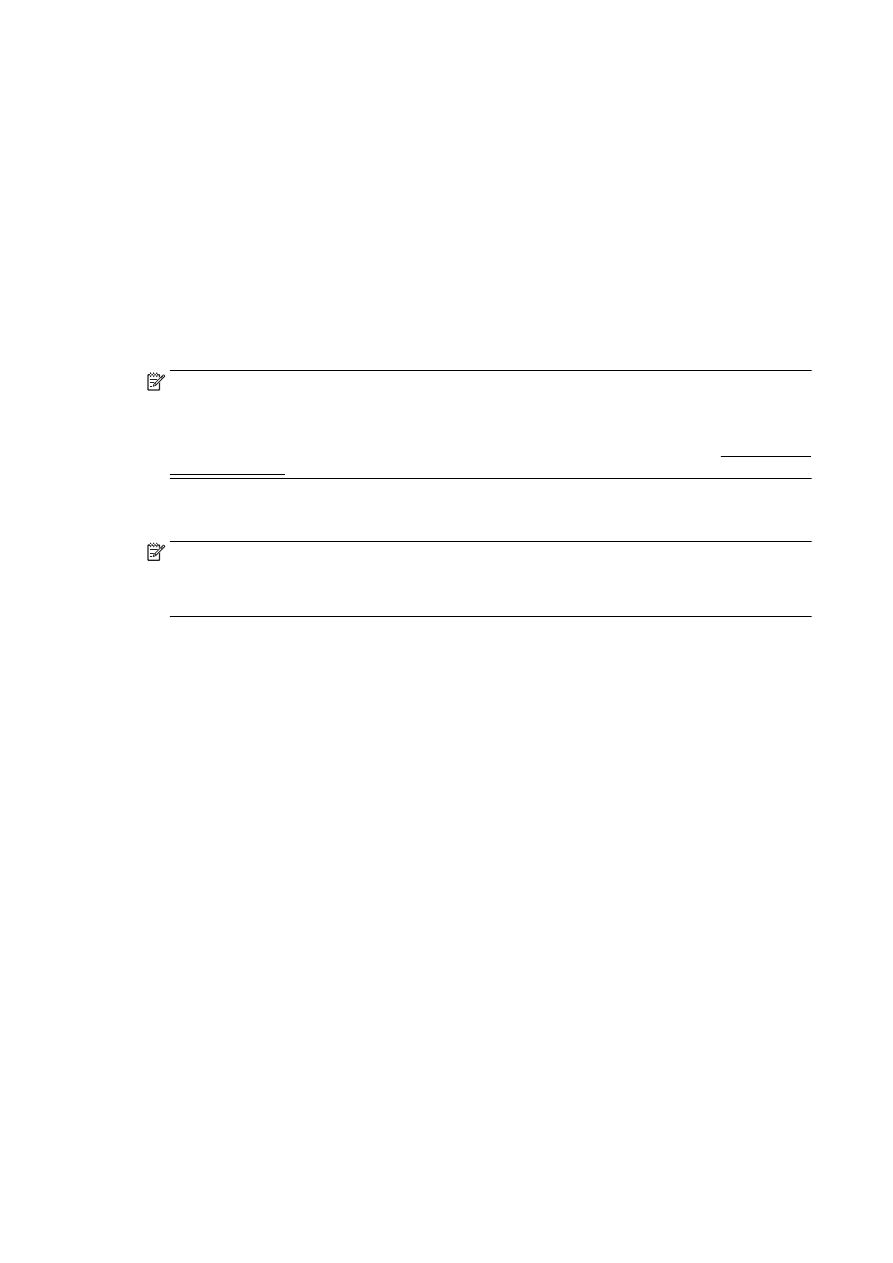
Conseils relatifs aux paramètres de l'imprimante (OS X)
●
Dans la boîte de dialogue Imprimer, utilisez le menu Format du papier pour sélectionner le
format du papier chargé dans l'imprimante.
●
Dans la boîte de dialogue Imprimer, sélectionnez le menu contextuel Type/qualité du papier et
choisissez le type et la qualité du papier.
●
Pour imprimer un document noir et blanc en utilisant uniquement l'encre noire, sélectionnez le
menu contextuel Type/qualité du papier et choisissez l'option Échelle de gris dans le menu
contextuel Couleur.
Remarques
●
Les cartouches d'encre HP d'origine ont été conçues et testées avec les imprimantes et papiers
HP pour vous aider à obtenir facilement des résultats remarquables, jour après jour.
REMARQUE : HP ne peut pas garantir la qualité ou la fiabilité des consommables non HP. Les
services ou réparations du produit requis suite à l'utilisation d'une encre de marque autre
que HP ne sont pas couverts par la garantie.
Si vous pensez avoir acheté des cartouches d'encre HP d'origine, consultez le site www.hp.com/
go/anticounterfeit.
●
Les avertissements et indicateurs de niveaux d'encre fournissent des estimations à des fins de
planification uniquement.
REMARQUE : Lorsqu'un message d'avertissement relatif à un faible niveau d'encre s'affiche,
faites en sorte d'avoir une cartouche de remplacement à portée de main afin d'éviter toute perte
de temps éventuelle. Le remplacement des cartouches n'est pas nécessaire tant que la qualité
d'impression n'est pas jugée inacceptable.
●
Les paramètres du logiciel sélectionnés dans le pilote d'impression s'appliquent uniquement à
l'impression, et non à la copie ou à la numérisation.
●
Vous pouvez imprimer votre document recto verso.
54 Chapitre 3 Impression
FRWW
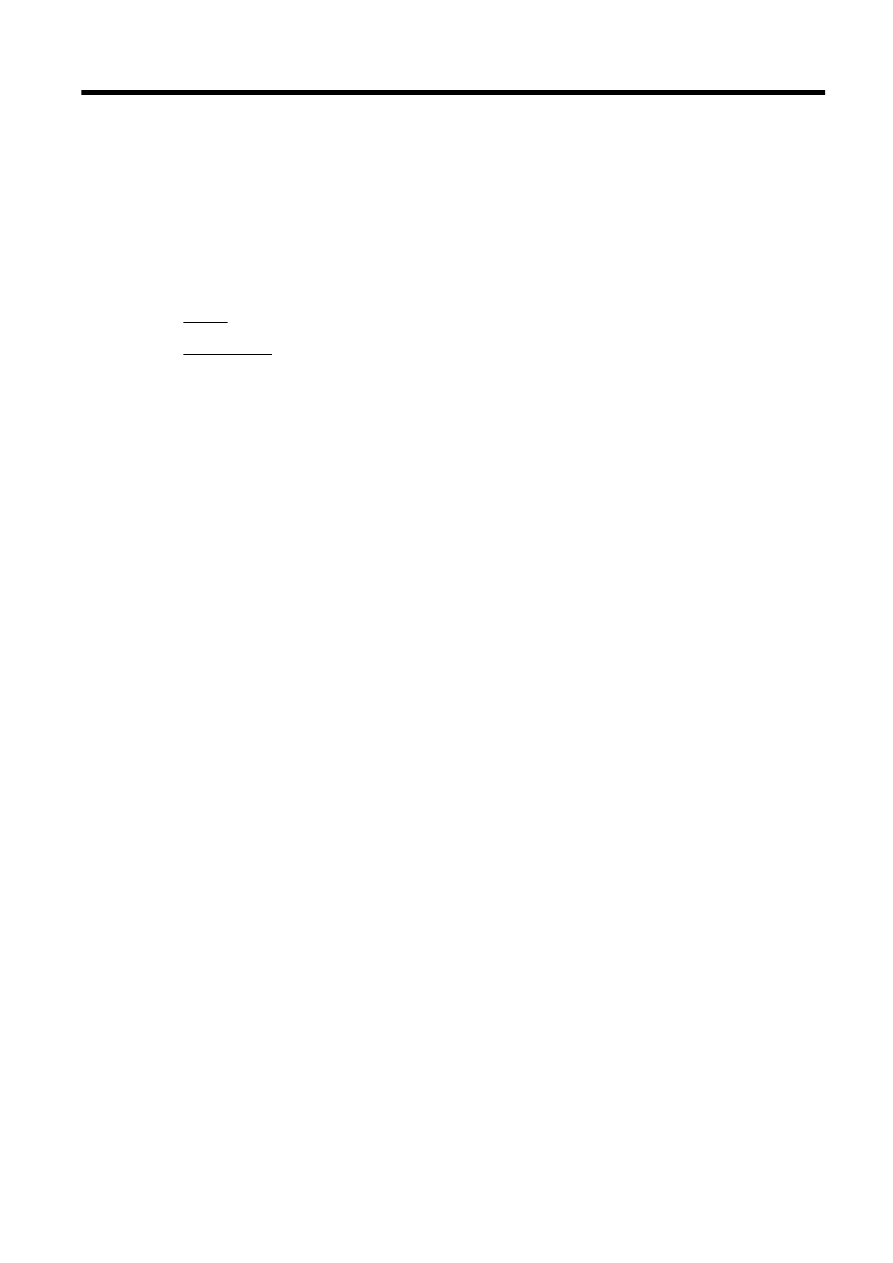
4